Jeśli chcesz stworzyć podcast, niezbędne jest odpowiednie oprogramowanie do edycji audio. Audacity to jedno z najpopularniejszych darmowych narzędzi, które może pomóc w profesjonalnej edycji projektów audio. W tym poradniku pokażę ci, jak pobrać i zainstalować Audacity na swoim komputerze, aby jak najszybciej rozpocząć pracę nad swoim podcastem.
Najważniejsze informacje Audacity to darmowe i potężne oprogramowanie do edycji audio. Instalacja jest prosta, o ile korzystasz z oficjalnych źródeł pobierania i postępujesz ostrożnie podczas procesu instalacji.
Krok po kroku
Krok 1: Wejdź na stronę pobierania
Aby pobrać Audacity, otwórz przeglądarkę internetową i przejdź do Google. W pasku wyszukiwania wpisz "Audacity". Zalecam skorzystanie z oficjalnej strony, aby upewnić się, że pobierasz najnowszą wersję. Bezpośrednie łącze do oficjalnej strony pobierania to www.audacity.de.
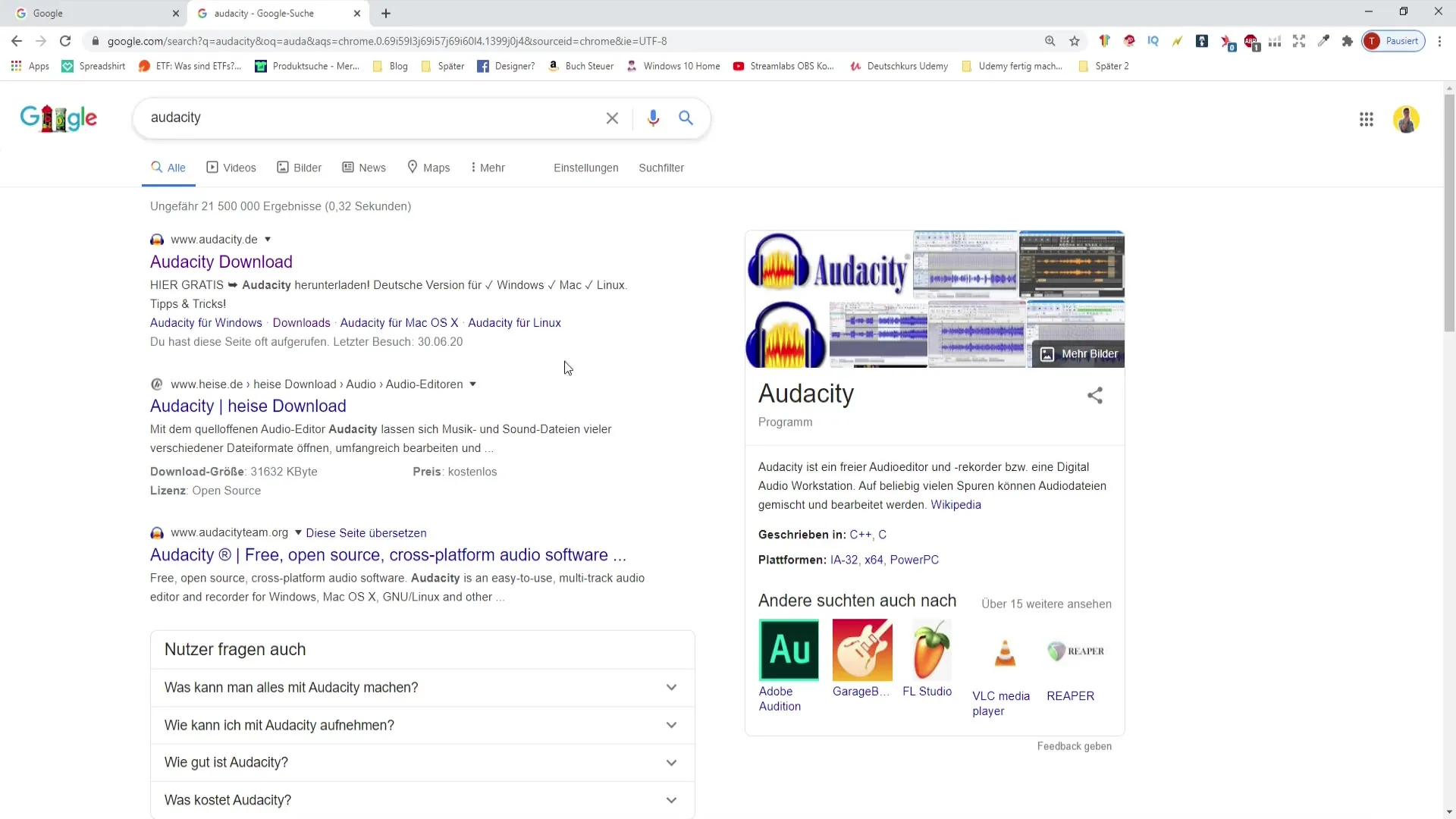
Krok 2: Pobierz Audacity
Na oficjalnej stronie znajdziesz przycisk "Pobierz". Kliknij na niego i wybierz odpowiedni system operacyjny dla swojego komputera: Windows, Mac, Linux lub kod źródłowy. W tym przykładzie klikamy "Windows".
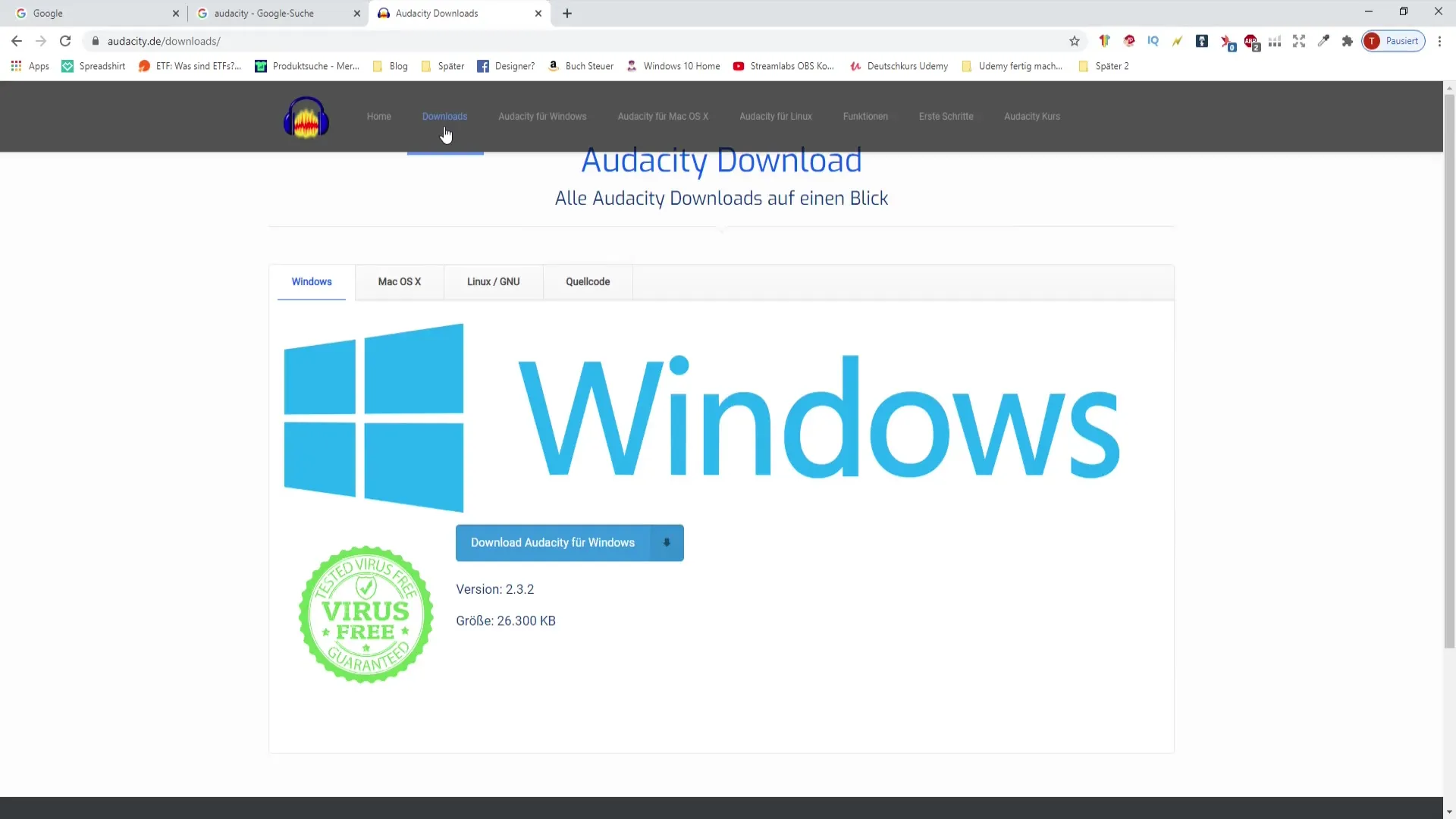
Krok 3: Rozpocznij pobieranie
Po kliknięciu przycisku pobierania, zostaniesz poproszony o potwierdzenie pobierania. Kliknij "Rozpocznij pobieranie Audacity", aby rozpocząć proces pobierania. Jest to darmowe i szybkie działanie.
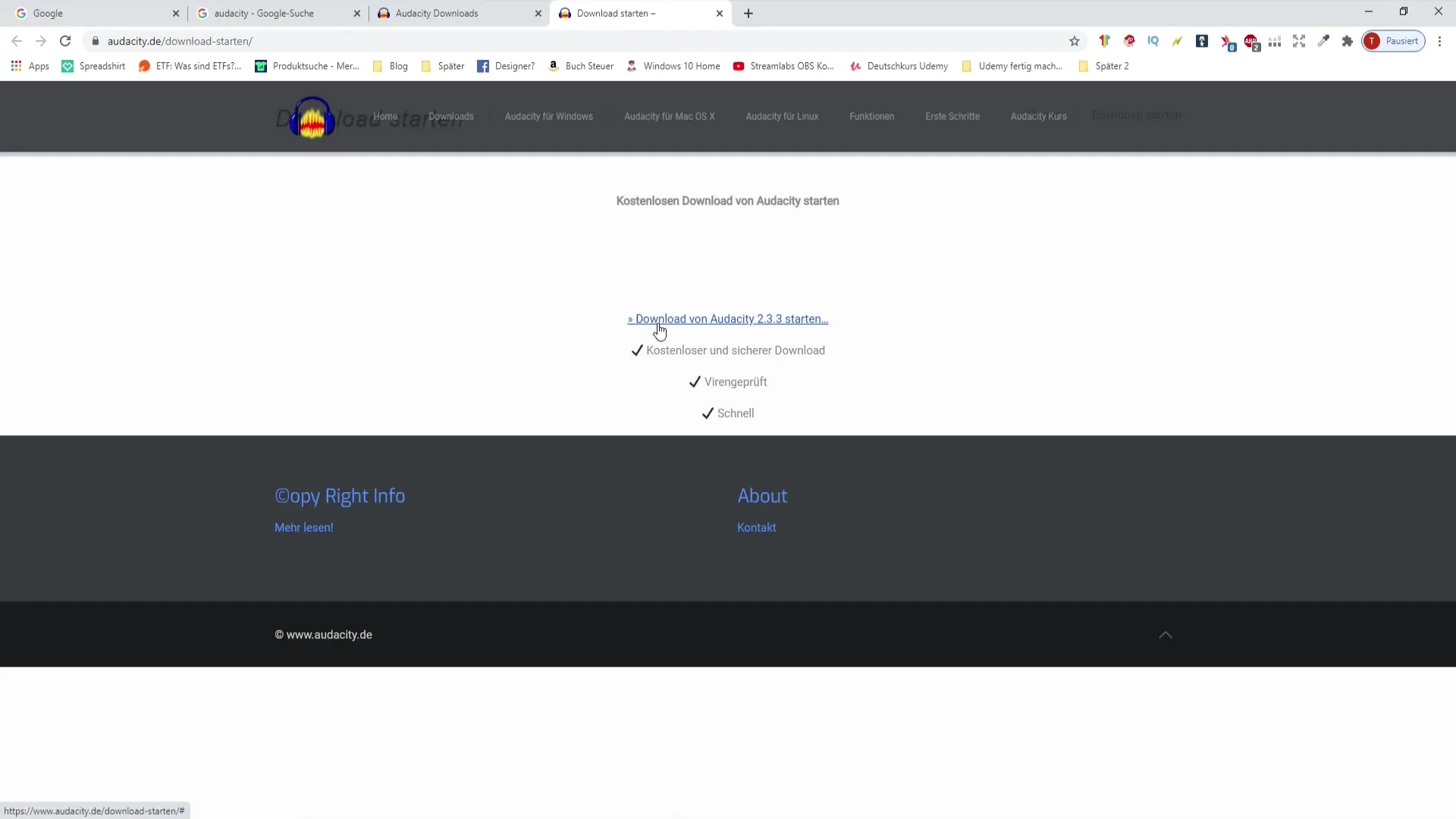
Krok 4: Otwórz instalator
Gdy pobieranie zostanie zakończone, znajdź plik w folderze pobierania. Kliknij dwukrotnie na pobrany plik, aby rozpocząć proces instalacji.
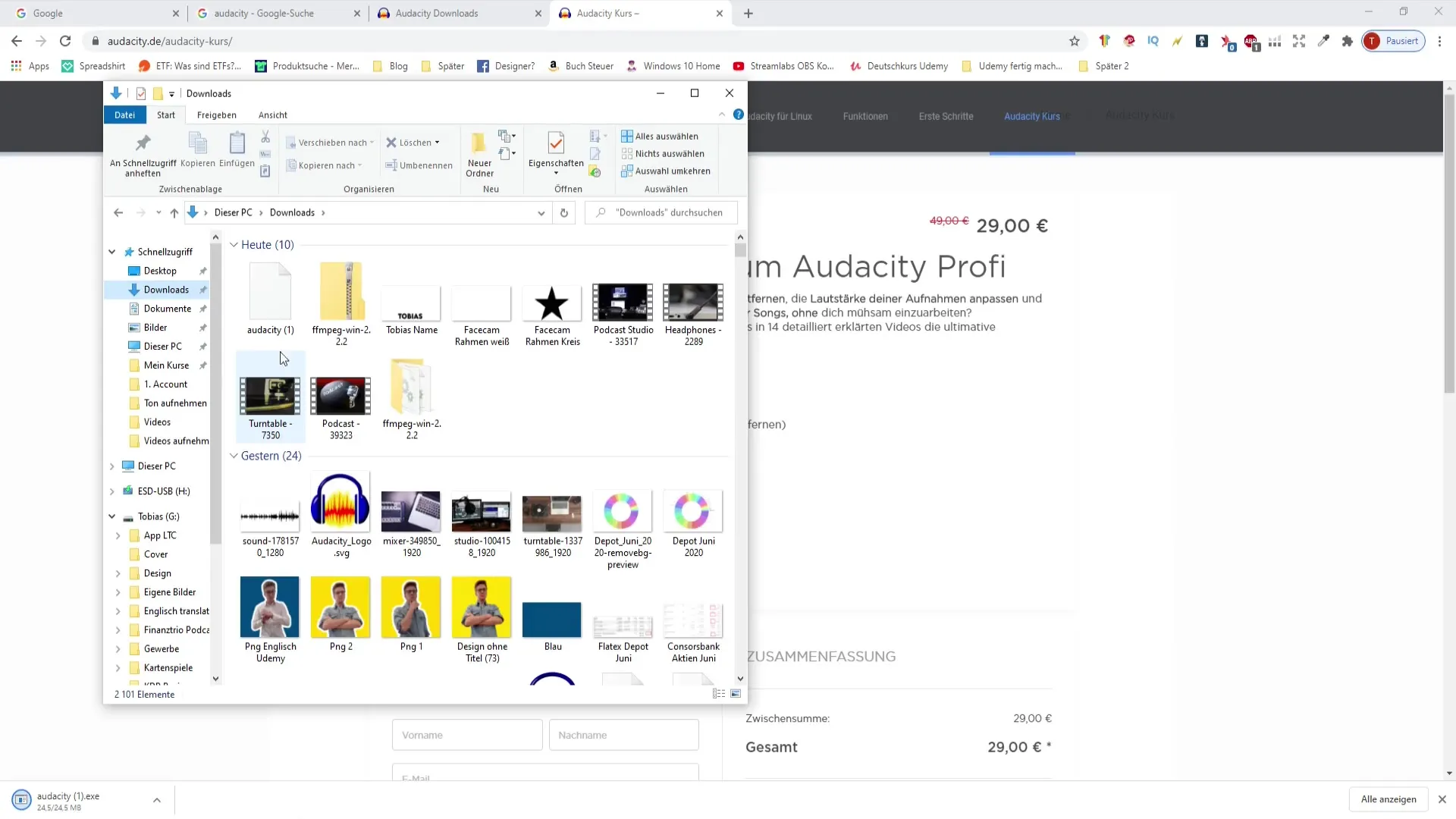
Krok 5: Instalacja Audacity
Po dwukrotnym kliknięciu otworzy się okno instalacyjne. Naciśnij "Instaluj". W trakcie instalacji będziesz musiał kilkakrotnie nacisnąć przycisk "Dalej". Upewnij się, że nie zaznaczysz dodatkowych ofert oprogramowania podczas tego procesu, które często są zaznaczone z pomocą krzyżyka. Usuń te zaznaczenia przed kliknięciem "Dalej".
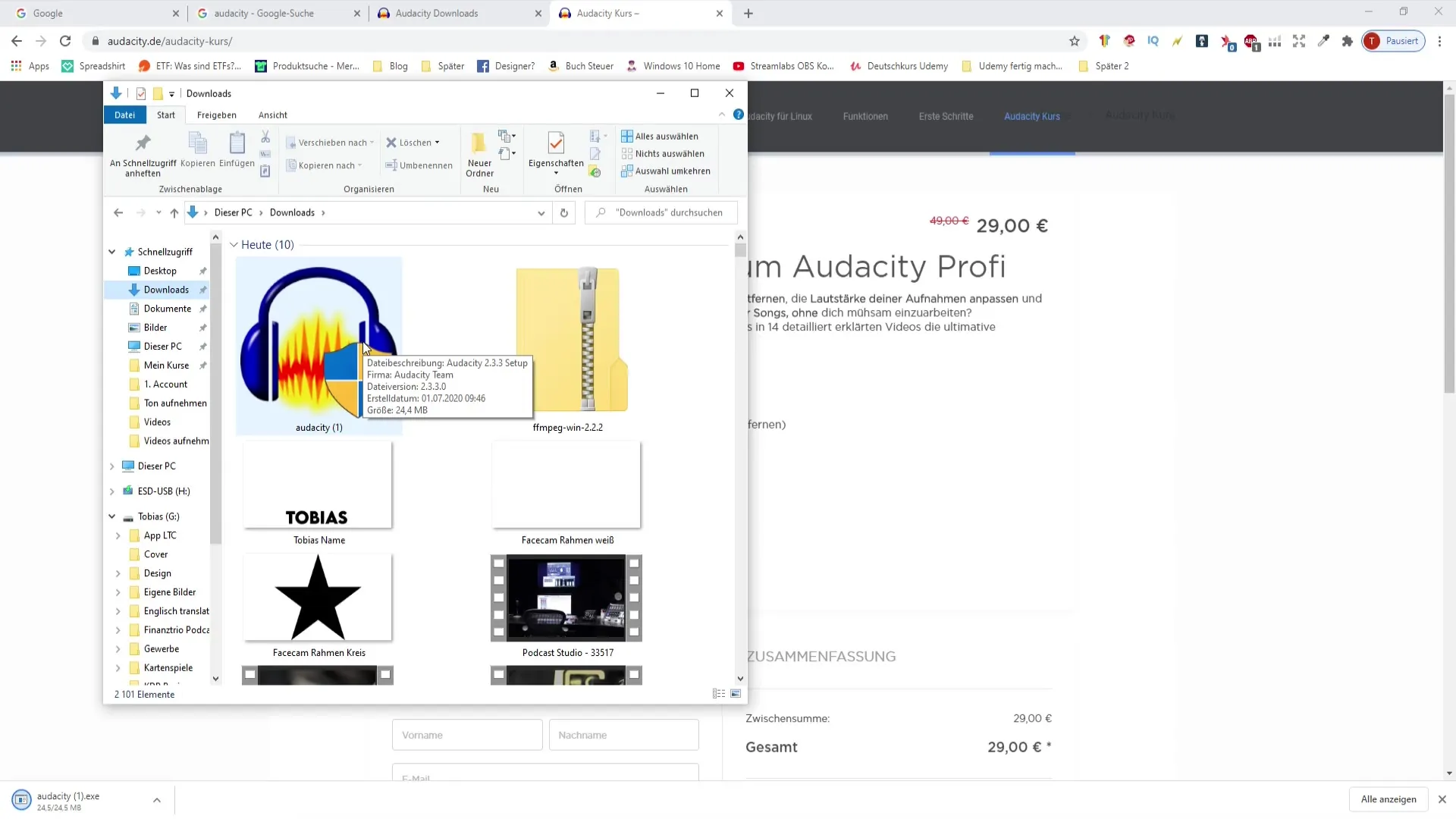
Krok 6: Zakończ instalację
Po wykonaniu wszystkich wymaganych kroków Audacity zainstaluje się automatycznie. Możesz nawet wybrać opcję otwarcia programu natychmiast po instalacji.
Krok 7: Uruchomienie i korzystanie z Audacity
Po zakończeniu instalacji możesz zobaczyć inny układ niż ja. Interfejs użytkownika może się różnić w zależności od wersji, którą pobierasz. Ale nie martw się: Funkcjonalność pozostanie taka sama, niezależnie od tego, czy jest fioletowa, niebieska czy żółta.
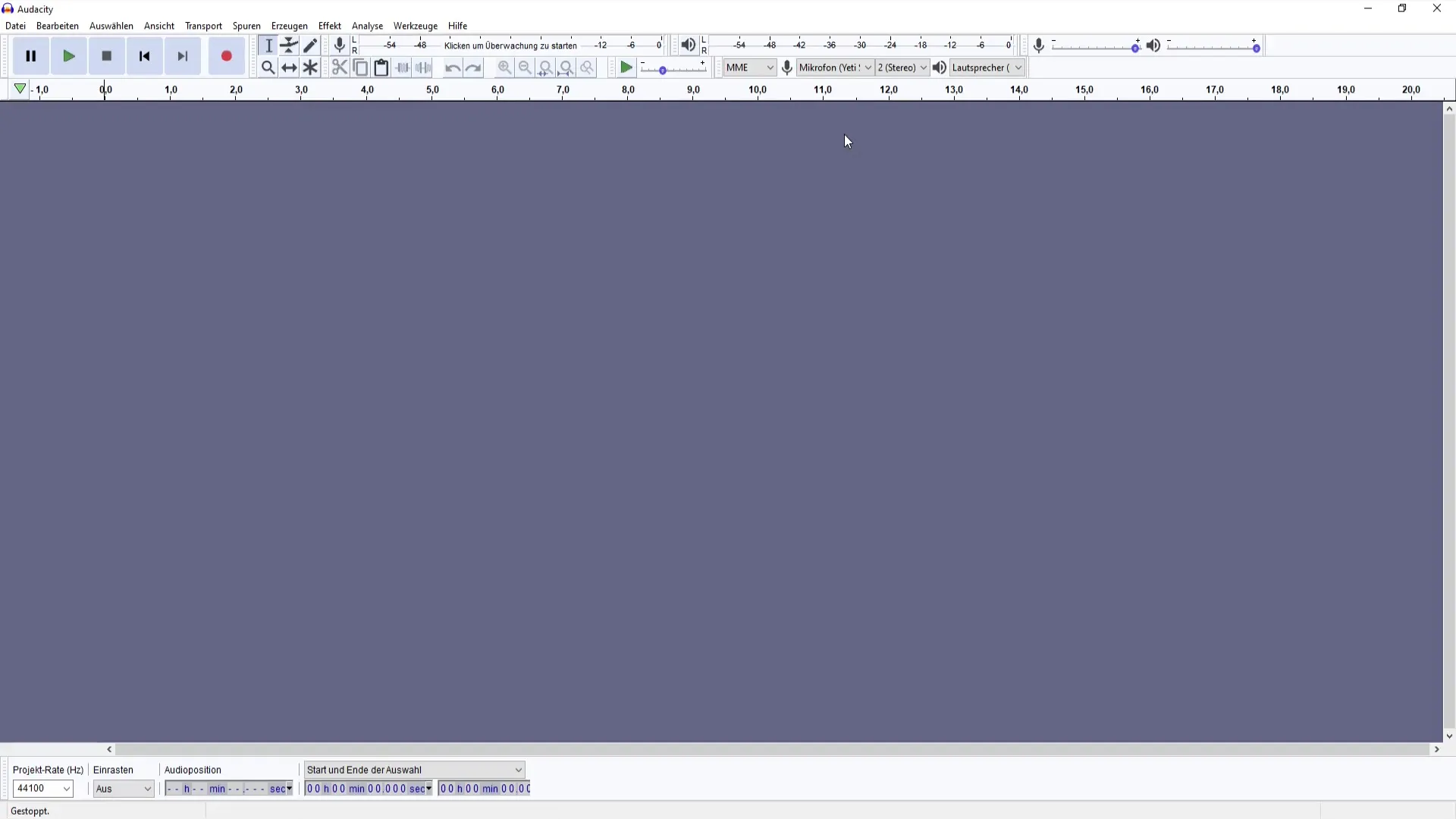
Krok 8: Rozwiązywanie problemów
Jeśli napotkasz problemy podczas pobierania lub instalacji, nie wahaj się szukać pomocy. Istnieje wiele zasobów online i kursów wideo, które mogą pomóc w częstych problemach z Audacity.
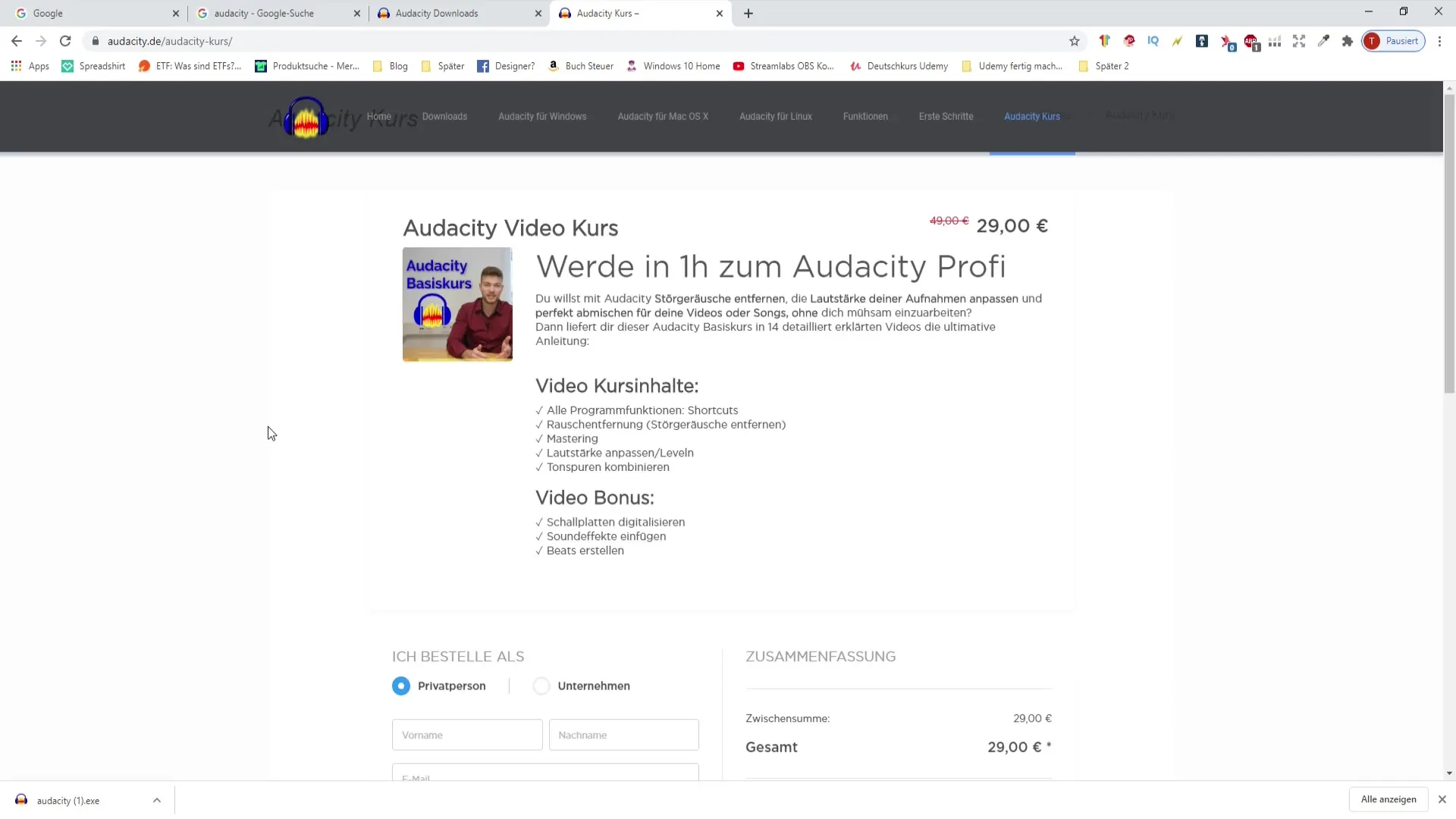
Podsumowanie
W tym poradniku dowiedziałeś się, jak pobrać i zainstalować Audacity. Kroki są jasne, i o ile korzystasz z oficjalnych stron i uważnie podążasz za procesem instalacji, nie powinieneś mieć problemów. Jesteś teraz gotów, aby rozpocząć swoje pierwsze kroki w edycji dźwięku!
Najczęstsze pytania
Jak pobrać Audacity?Otwórz przeglądarkę internetową, wyszukaj "Audacity", przejdź na oficjalną stronę i kliknij "Pobierz".
Czy Audacity jest darmowa?Tak, Audacity to darmowe oprogramowanie do edycji audio, które możesz używać bez ograniczeń.
Gdzie szukać pomocy, jeśli mam problemy z instalacją?Możesz poszukać rozwiązań online lub szukać pomocy w filmach i samouczkach specjalnie przeznaczonych dla Audacity.


